Konfiguration av vattenstämplar |
Rulla Föregående Upp Nästa Mer |
Beskrivning
I konfigurationsdialogen kan man hantera de vattenstämplar man vill använda tillsammans med PDF-genereringen i systemet. Man kan välja att använda sig av en bild och/eller text, med olika inställningar. Det är även möjligt att ställa in vilka dokumenttyper som ska använda sig av vattenstämplarna.
Åtkomst
I administrationfliken -> Dokument -> Konfiguration av vattenstämplar
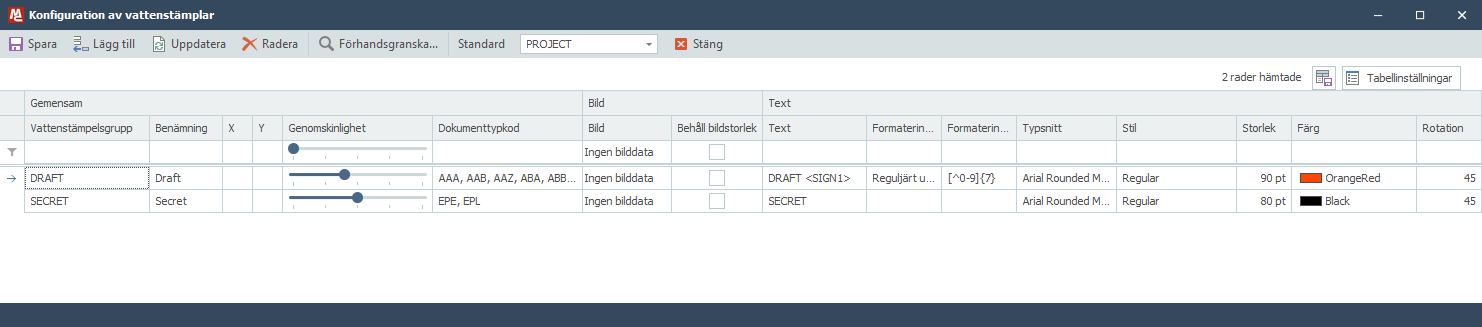
Vattenstämpel med bild
Vid användning av bild anger man vilken bild man vill använda i bild-kolumnen Om man vill behålla bildstorleken kryssar man i inställningen "Behåll bildstorlek". Om den inte är ikryssad skalas bilden efter sidstorleken. Man kan rensa en befintlig bild från raden med hjälp av funktionen "Rensa bilddata" på högerklicksmenyn.
Vattenstämpel i olika dokumentarbetsflöden
I dialogen för dokumentarbetsflöde kan man ställa in vilken vattenstämpel som ska användas i de olika faserna genom ett enkelt val i en lista från de befintliga vattenstämplarna. När sedan en PDF genereras kommer vattenstämpeln läggas in, förutsatt att dokumentet tillhör den dokumenttyp som vattenstämpelkonfigurationen pekar ut.
Vattenstämpel med text
För användning av vattenstämpel med text anger man vilken text som stå, storlek, typsnitt, stil, storlek, färg och rotation.
Man kan också använda data från dokumentet för att generera texten. Dessa kan formateras med databasfunktioner och reguljära uttryck på samma sätt som kalkylerade fält. Detta är mer utförligt beskrivet längre ner.
För att använda dokumentdata använder man inställningarna Text, Formateringstyp och Formateringsfunktion:
1)I fältet Text anger man den text som ska visas.
Det går att mixa text och dokumentdata. När man hämtar värden från dokumentet anger man namnet på databasfältet mellan mindre än och större än. Ex. <FREE01>
Till skillnad från kalkylerade fält kan man inte hämta värden från relaterade entiteter som objekt, projekt eller huvudmapp.
Ett exempel på en formel för ett dokument: Fridata:<FREE10>-<FREE11>
2)Om man vill kan man lägga till en formatering till formeln. Det finns tre varianter: Databasfunktion, Reguljärt uttryck - Matchning och Reguljärt uttryck - Matcha/Ersätt. Man anger vilken typ av formatering som ska användas i fältet Formateringstyp.
- Databasfunktion är en programmerad funktion som ligger i databasen. Man konfigurerar detta genom att välja Databasfunktion i Formateringstyp och anger funktionens namn i Formateringsfunktion. Ex. Paketnamn.Funktionsnamn. Funktionen måste göras och läggas in i databasen separat. Det går inte att göra från konfigurationsdialogen.
- Reguljärt uttryck - Matchning låter dig formatera resultatet av formeln med en matchning med ett reguljärt uttryck. För att konfigurera detta välj Reguljärt uttryck - Matchning i Formateringstyp och ange uttrycket i Formateringsfunktion. Uttrycket appliceras på resultatet av formeln som angetts i Formatfält och allt som träffas blir det slutgiltiga resultatet.
Ex. Formatfältet innehåller en IEC-beteckning. Man konfigurerar uttrycket "(?<=[.]).+$". Resultatet skulle ta bort den första nivån i beteckningen. +SA1.A1.K3 skulle bli A1.K3.
- Reguljärt uttyck - Matcha/Ersätt är även det formatering med hjälp av reguljära uttryck men ger mer möjligheter än bara matchning. Man kan göra flera operationer efter varandra och kan förutom att matcha även byta ut och ta bort text. Det konfigureras genom att välja Reguljärt uttryck - Matcha/Ersätt i Formateringstyp och ange de reguljära uttryck(en) i formateringsfunktion i ett särskilt format som separerar de olika uttrycken.
Reguljärt uttryck - Matcha/Ersätt
Formatet för att konfigurera reguljära uttryck för det avancerade alternativet är ett XML-liknande format med element för att ange serier av separata uttryck som utförs i den ordning de kommer i konfigurationen.
Regex-elementet omsluter ett utryck och består av två obligatoriska element och ett valbart:
- Type-elementet talar om vilken typ av operation det är. Det kan ha värdet MATCH, REPLACE eller REMOVE för att använda uttrycket för att match eller byta ut text. REMOVE är identiskt med REPLACE med tomt värde som utbyte.
- Pattern-elementet är uttrycket som ska användas. Detta är obligatoriskt och får inte vara tomt.
- Replacement-elementet är inte obligatoriskt. Det talar om var som ska stoppas in i texten vid en REPLACE-operation. Tom sträng används om man konfigurerat Type till REPLACE och har utelämnat Replacement-elementet. Det har ingen funktion om Type inte är REPLACE.
Det går att ha en eller flera Regex-element i konfigurationen. Mellanslag, radbyten, tabbar och andra blanktecken mellan element ignoreras, samt felstavade element och element där obligatoriska underelement saknas.
Detta är ett exempel på en korrekt konfiguration:
<Regex>
<Type>REPLACE</Type>
<Pattern>[-]</Pattern>
<Replacement>:</Replacement>
</Regex>
<Regex>
<Type>MATCH</Type>
<Pattern>=[^:]+|[:]|[^:]+$</Pattern>
</Regex>
<Regex>
<Type>REMOVE</Type>
<Pattern>^[+]</Pattern>
</Regex>
Inställningar
Vattenstämpelsgrupp - Ett namn på en uppsättning av vattenstämplar. En uppsättning kan innehålla flera olika vattenmärken, som är kopplade till olika typkoder. Det är uppsättningen som refereras till i dialogen dokumentarbetsflöde när man konfigurerar vattenstämplar.
Benämning - Benämningen på vattenstämpeln.
X, Y - Koordinater i punkter. Punkter är ett traditionellt mått på trycksaker - det finns 72 punkter i en tum (ungefär 28 per centimeter). Ursprunget (0,0) är i det nedre vänstra hörnet. Lämnas denna inställning blank för en textbaserad vattenstämpel så blir den centrerad på sidan, men för en bild är detta likvärdigt med 0,0.
Genomskinlighet - Anger graden av genomskinlighet på vattenstämpeln. Värdet 0 är en helt ogenomskinlig, täckande, vattenstämpel och 100 innebär helt genomskinlig. (osynlig)
Dokumenttypkod - Här ställer man in för vilka typer av dokument som vattenstämpeln ska användas för. Detta måste ställas in för att vattenstämpeln ska fungera.
Bild - Man kan använda en bild som vattenstämpel istället för en text. Förvalt är att centrera bilden och stretcha den till att passa sidan. Använd inställningen Behåll bildstorlek för att kunna använda inställningarna X och Y för att placera bilden på sidan och visa bilden i originalstorlek.
Behåll bildstorlek - Bocka för om man vill att bilden ska visas i originalstorlek och kunna använda inställningarna X och Y för att placera bilden på sidan. Blanka värden för X och Y är likvärdigt med 0 när detta används. Om den här inställningen inte används placeras bilden mitt på sidan och stretchas för att täcka sidan.
Text - En text som ska användas som vattenstämpel. Man kan stoppa in referenser till data på från dokumentet. Mer om detta ovan.
Formateringstyp - Anger vilken typ av formatering som ska användas för att formatera texten om man vill göra det. Det är samma typ av formatering som används på kalkylerad fält, vilket beskrivs i ovan.
Formateringsfunktion - Anger detaljerna i den formatering som man angett att man vill använda sig av i fältet Formateringstyp. Man kan använda en databasfunktion eller reguljära uttryck vilket beskrivs ovan.
Typsnitt, Stil, Storlek, Färg - Inställningar av textens utseende.
Rotation - Moturs rotation av vattenstämpeln i grader.